¿Cómo crear y editar plantillas para chat (whatsapp)?
En esta guía explicaremos cómo configurar plantillas de correo para whatsapp.
1- Buscar la aplicación Plantillas de Chat desde el buscador omnibox, y hacer click en la tarjetita de la aplicación
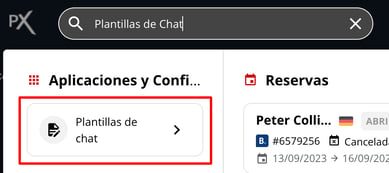
2- Una vez que ingresaron en la aplicación encontrarán una lista donde podrán visualizar todas las plantillas

3- Para generar una nueva plantilla hacer clic en el botón Crear Plantilla que se encuentra en la parte superior derecha de la aplicación
4- Esto desplegará una ventana, donde podrá seleccionar una un template de plantilla ya existente o generar un template en blanco
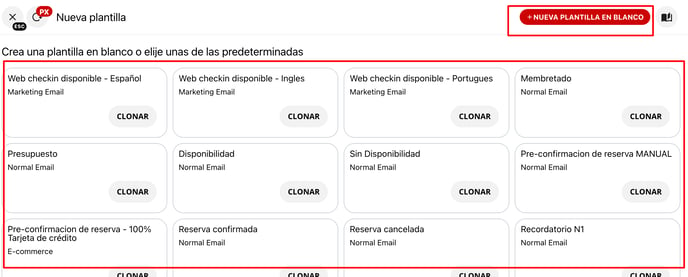
En caso de partir desde una plantilla existente (predeterminadas), puede editar sus campos para personalizarla
5-Completar o editar el contenido que se desee modificar.
A- CONFIGURACIÓN
1- Nombre de la plantilla: con el cual queremos identificar la misma.
2- Uso: elegimos para qué utilizaremos la plantilla.
De primer contacto: Son aquellas que sirven para abrir conversaciones expiradas o cerradas. Requieren validación de meta que puede tardar hasta 72 hs en hacerlo. Tienen como campo mandatario el canal al que quieren que se aplique la plantilla. No se pueden editar.
De respuesta: son aquellas que sirven para dar respuestas rápidas, no requieren validación. Se pueden editar, no requieren elección de canal.
Workflows: Son las plantillas que pueden usar para mensajes de bienvenida o ausencia, en este caso las pueden crear y luego pedir a soporte que configure el horario y día que corresponda.
Luego de completar los campos de configuración, guardar cambios con el botón Guardar
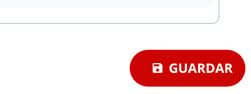
B- CONTENIDO
1- Una vez guardada la configuración, se habilitará la creación del contenido que se desea redactar y se deberá completar:
Idioma: seleccionar el idioma en que escribirá el contenido de la plantilla
Contenido: redactar el contenido en el idioma seleccionado
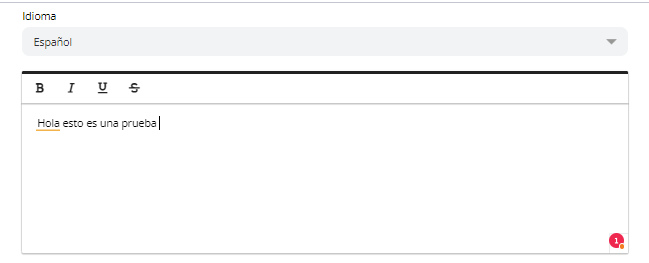
3- Hacer click en Enviar a Verificar si es plantilla de primer contacto, o Guardar y Cerrar si es plantilla de respuesta o workflow. Puede previamente previsualizar el resultado final de la plantilla
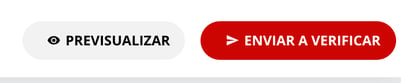
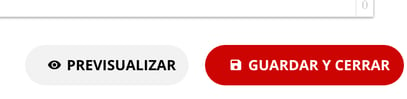
4- Una vez guardado el contenido, podrá visualizar la plantilla con la banderita del idioma de la misma y podrá crear contenido en otro idioma para esta plantilla desde el botón Agregar idioma siguiendo el mismo proceso detallado anteriormente.
